Résumé de l'IA
Vous cherchez un moyen facile de trouver des pages avec des formulaires sur votre site WordPress ?
Nous oublions tous parfois où se trouvent nos formulaires sur notre site, surtout lorsque celui-ci s'enrichit de nouvelles pages et de nouveaux contenus.
Mais il est possible de voir exactement où se trouvent vos formulaires WordPress, de sorte que vous n'ayez pas à vous en souvenir.
Dans cet article, nous allons vous montrer comment trouver des pages avec des formulaires sur votre site directement depuis votre tableau de bord WordPress.
Créez votre formulaire WordPress maintenant
Pourquoi est-il important de connaître l'emplacement des formulaires ?
Les formulaires jouent un rôle important en vous aidant à recueillir des informations utiles auprès des utilisateurs, à constituer votre liste d'adresses électroniques et à développer votre site. Mais au fur et à mesure que votre site se développe, il est probable qu'un grand nombre de formulaires soient inclus dans diverses pages.
Si votre outil de création de formulaires ne permet pas de suivre l'emplacement de vos formulaires, vous risquez d'avoir du mal à les gérer efficacement.
Par exemple, d'autres utilisateurs de votre équipe peuvent parfois ajouter un formulaire à une nouvelle page sans que vous le sachiez. Et si vous n'êtes pas au courant, vous risquez d'ajouter inutilement le même formulaire à une autre page (ce n'est pas toujours mauvais, mais ce n'est peut-être pas ce que vous aviez prévu).
Dans d'innombrables situations, il est important de savoir exactement où se trouvent les formulaires.
Heureusement, WPForms vous permet de voir chaque page de votre site qui contient un formulaire. Voyons maintenant comment activer cette fonctionnalité.
Comment trouver toutes les pages contenant des formulaires sur votre site WordPress
Trouver des pages avec des formulaires sur votre site WordPress est incroyablement facile avec WPForms. Voici comment :
Dans cet article
Plongeons dans le vif du sujet.
1. Installer WPForms
Afin de voir les emplacements de vos formulaires, vous aurez besoin d'un plugin de construction de formulaire capable de suivre et de sauvegarder vos emplacements. WPForms est l'un des rares plugins de construction de formulaire pour WordPress qui offre cette fonctionnalité.
Si vous n'avez pas encore WPForms, suivez ces instructions pour l'installer. Le Localisateur de Formulaires est disponible sur tous les plans WPForms.

Avec WPForms actif sur votre site, vous pouvez aller de l'avant et créer des formulaires WordPress. La valeur réelle de la fonction de localisation des formulaires est évidente lorsque vous avez ajouté un certain nombre de formulaires à différentes parties de votre site, comme nous le montrerons dans les étapes suivantes.
2. Voir vos formulaires WordPress
Pour voir tous les formulaires que vous avez créés avec WPForms, ouvrez votre tableau de bord WordPress et allez dans WPForms " All Forms.
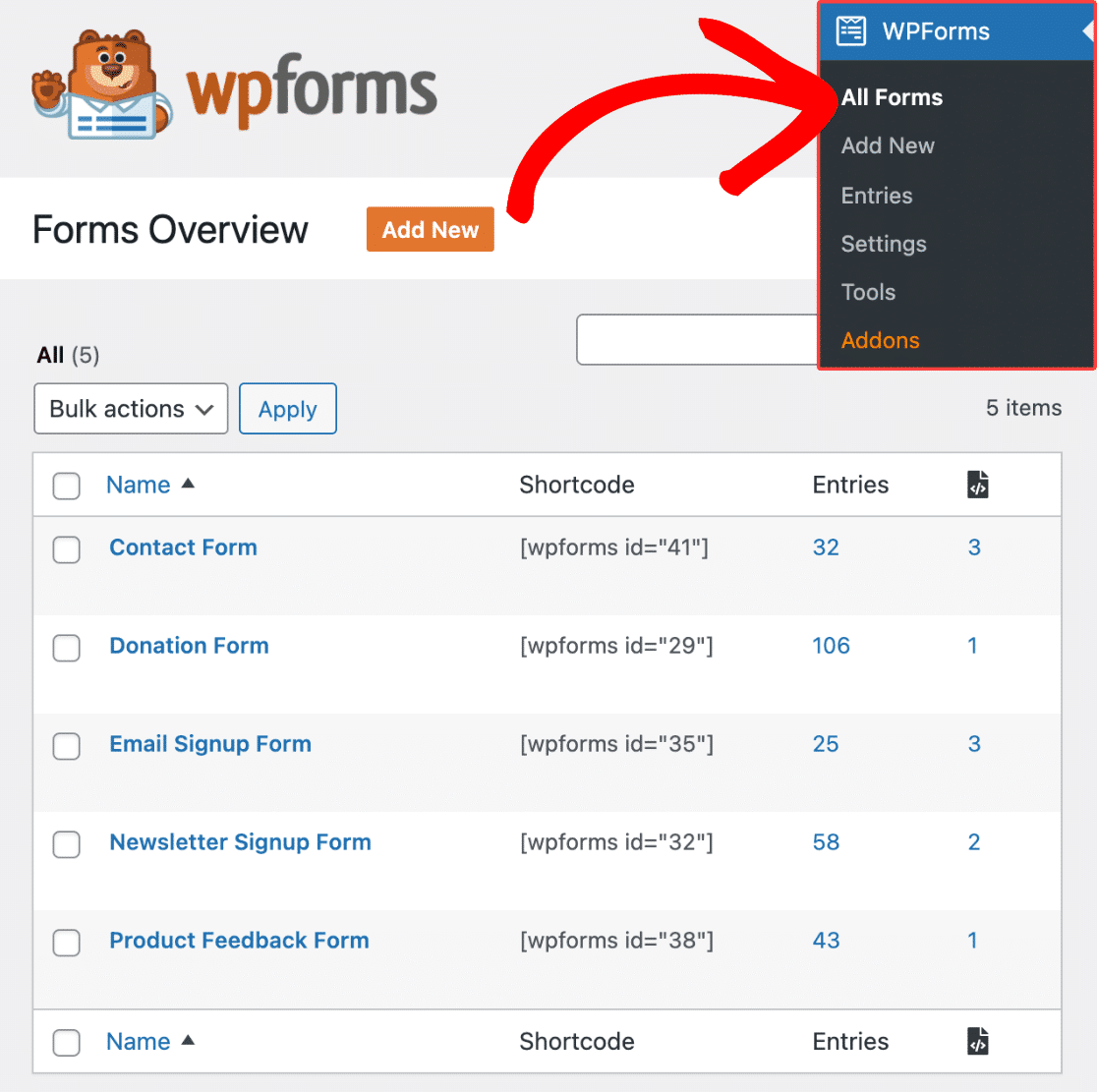
Cependant, il se peut que vous ne puissiez pas encore voir la colonne des emplacements de formulaire à l'extrême droite de cet écran. Dans la prochaine étape, nous vous montrerons comment activer les emplacements de formulaire avec WPForms.
3. Afficher l'emplacement des formulaires dans le tableau de bord de WordPress
Dans la page Aperçu des formulaires, cliquez sur l'option de menu déroulant Options d'écran en haut à droite.
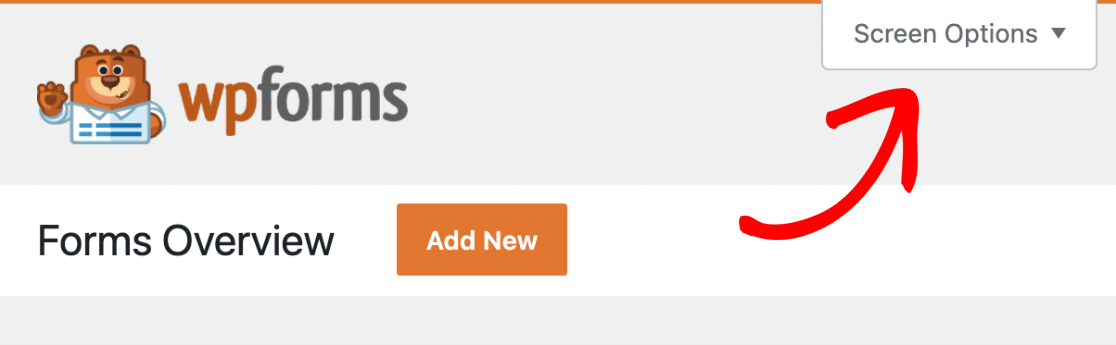
Le menu s'agrandit et présente les options permettant d'afficher de nouvelles colonnes, y compris les emplacements des formulaires, sur votre page d'aperçu. Cochez la case située à côté de Emplacements pour ajouter cette colonne à votre tableau d'aperçu des formulaires.
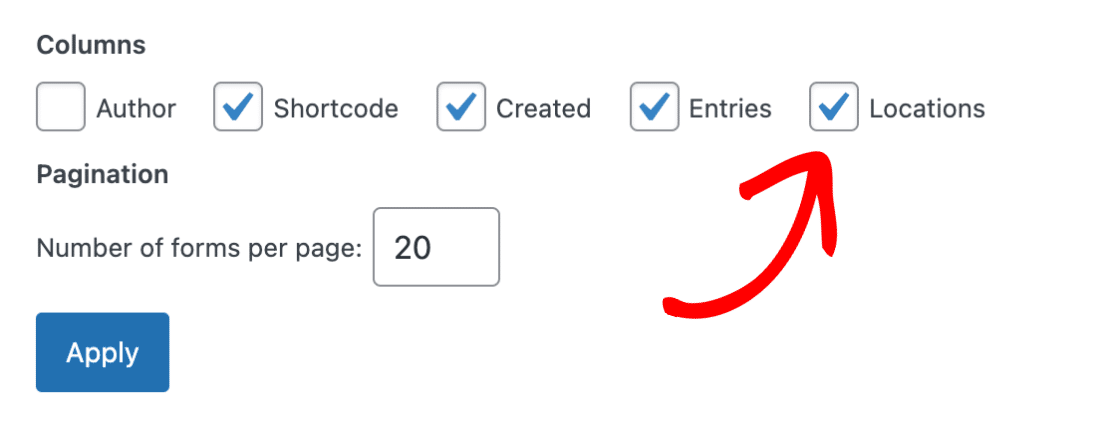
Cliquez sur le bouton Appliquer pour enregistrer les paramètres de l'aperçu des formulaires.
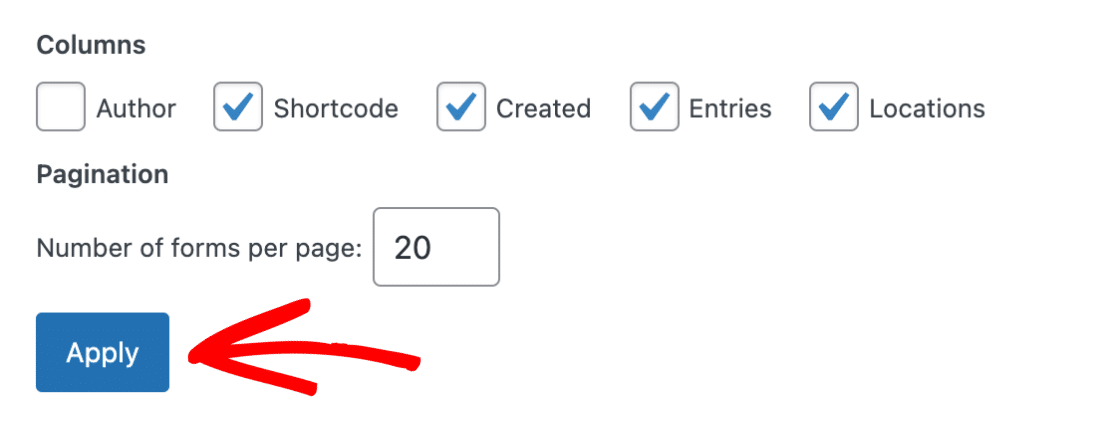
Vous devriez maintenant pouvoir voir une nouvelle colonne d'emplacements de formulaires qui indique le nombre d'emplacements contenant chaque formulaire.
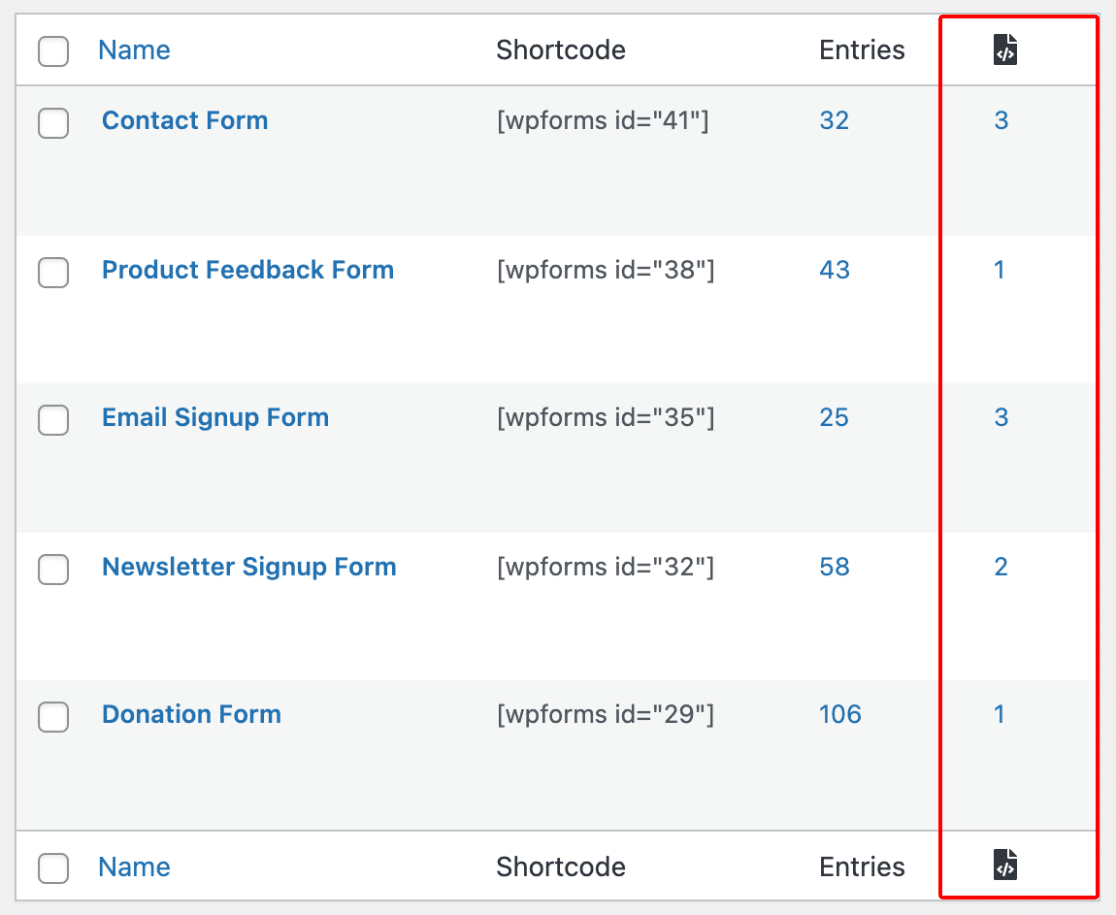
Mais que faire si vous voulez voir exactement tous les endroits de votre site où se trouve l'un de vos formulaires ? Consultez l'étape suivante pour savoir comment procéder.
4. Visualiser l'emplacement de certains formulaires sur votre site WordPress
Pour visualiser les lieux spécifiques où se trouve l'un de vos formulaires, vous pouvez cliquer sur le numéro figurant dans la colonne des lieux où se trouve le formulaire.
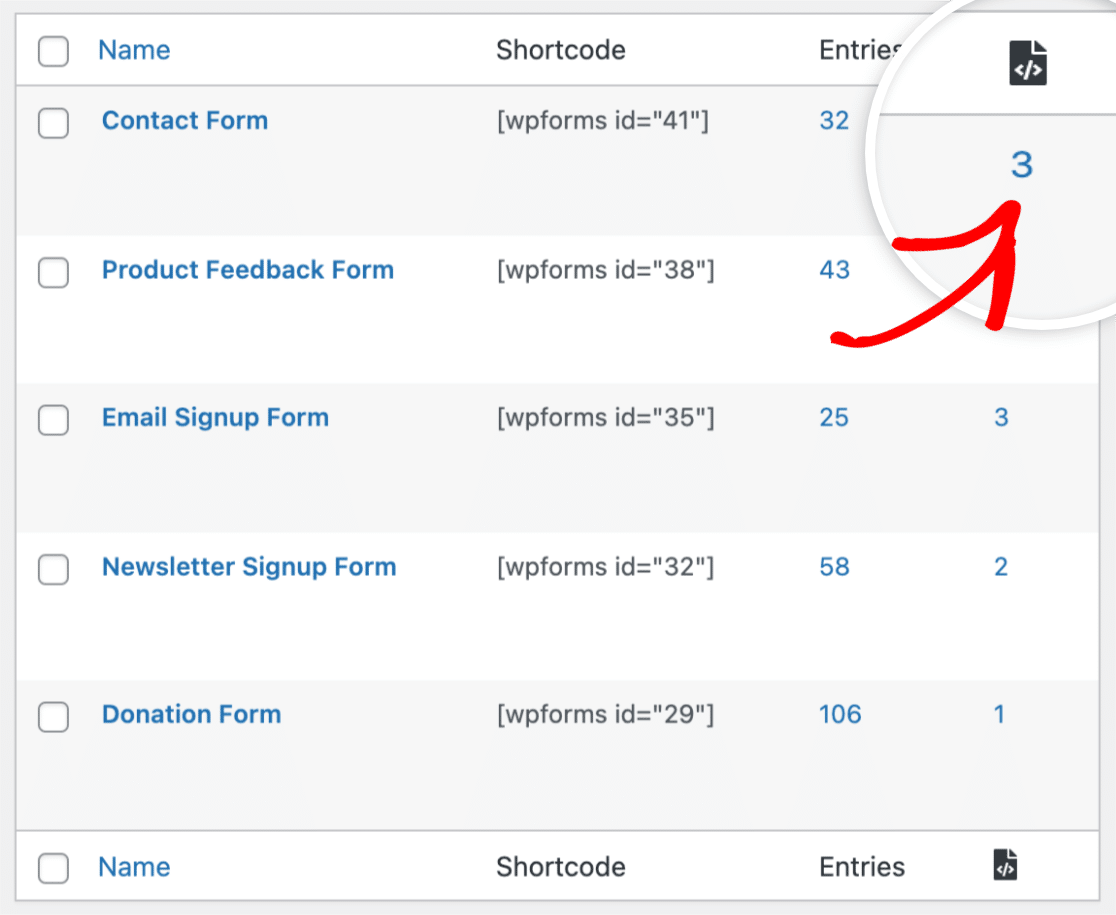
Vous pouvez également placer votre curseur sur le nom d'un formulaire et cliquer sur le bouton Emplacements (cette option n'apparaît que si le formulaire a été ajouté à une page).
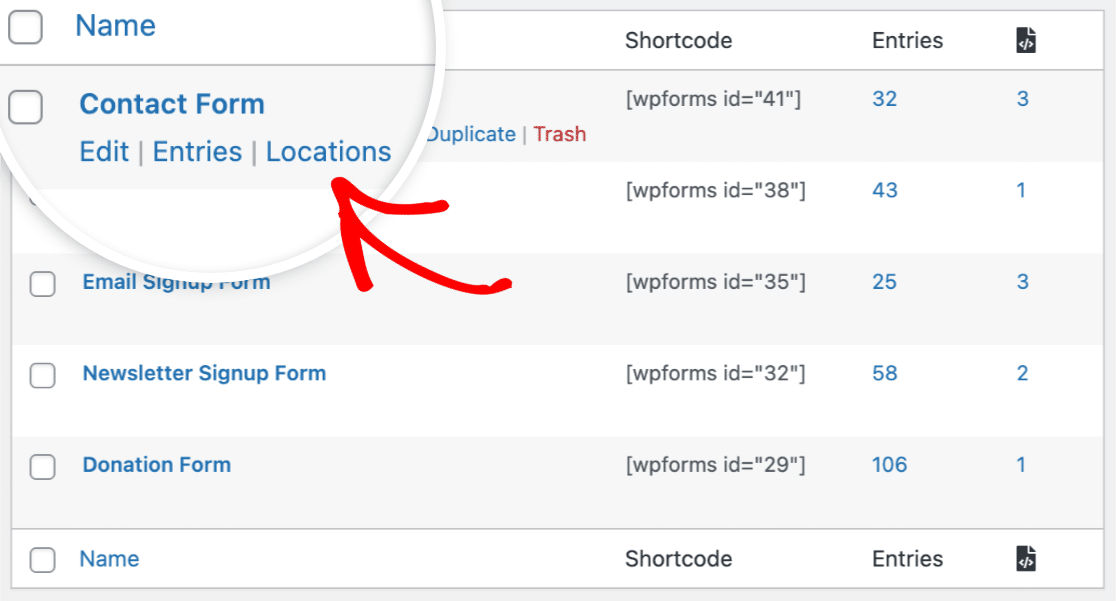
L'une ou l'autre des deux méthodes ci-dessus vous permettra d'afficher la liste complète de tous les emplacements pour ce formulaire.

La liste des emplacements des formulaires contient des liens cliquables qui peuvent vous amener directement à l'emplacement du formulaire sur le frontend ou au backend où vous pouvez modifier la page ou le widget contenant le formulaire.
Voyons comment le Localisateur de formulaires peut vous aider à cet égard.
5. Visiter les emplacements des formulaires
Pour visiter un emplacement spécifique où se trouve votre formulaire, vous pouvez cliquer sur le lien de cet emplacement dans la liste des emplacements des formulaires.
Si vous souhaitez visiter la version frontale d'une page publiée contenant votre formulaire, il vous suffit de cliquer sur la partie grisée du lien à droite.
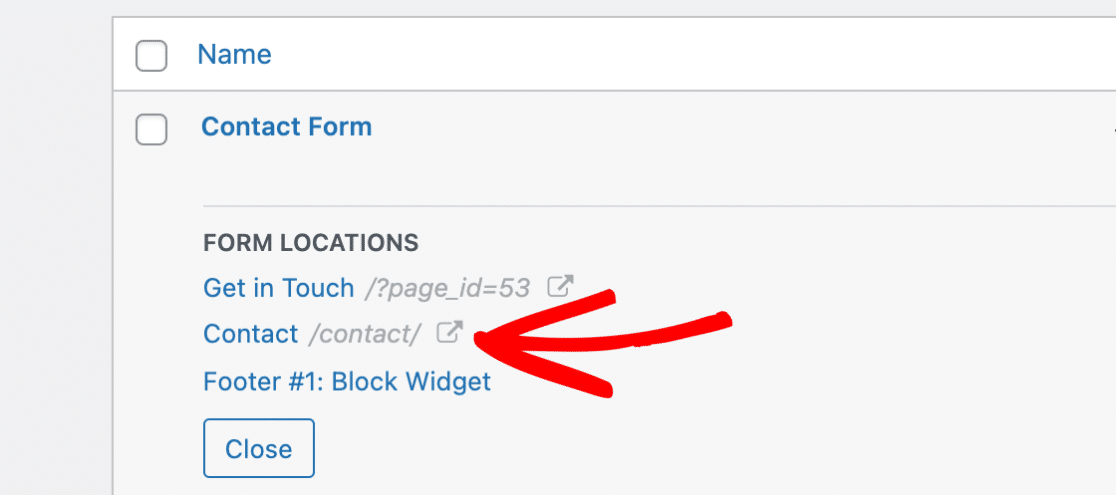
Mais si la page n'est pas publiée, le permalien contiendra l'identifiant de la page ou de l'article. En cliquant dessus, vous accéderez donc à l'ébauche de la page.
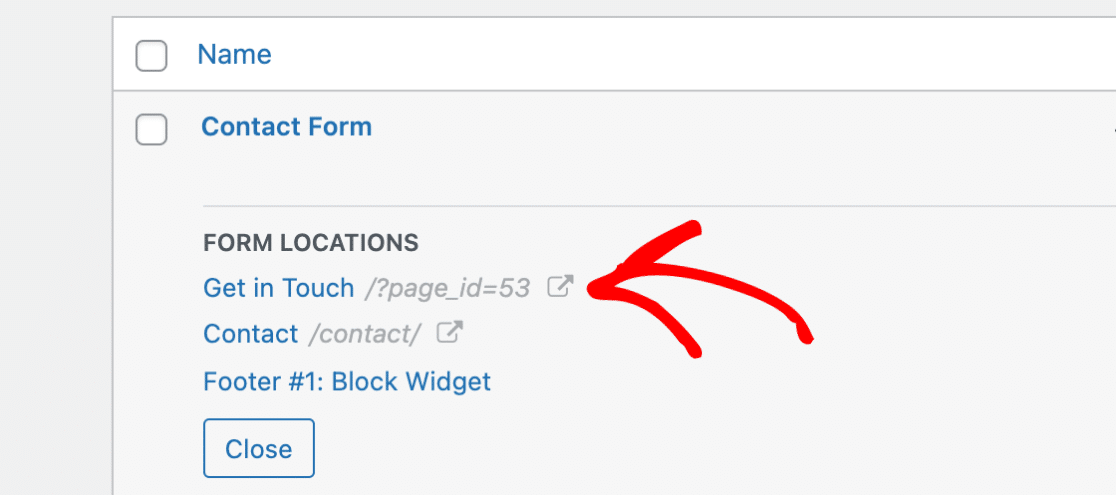
Vous pouvez également accéder à l'emplacement d'un formulaire depuis le backend. Par exemple, si vous souhaitez modifier une page ou un widget où se trouve votre formulaire, il est très pratique d'avoir cet accès rapide au backend.
Pour ce faire, vous devez cliquer sur la partie bleue du lien.
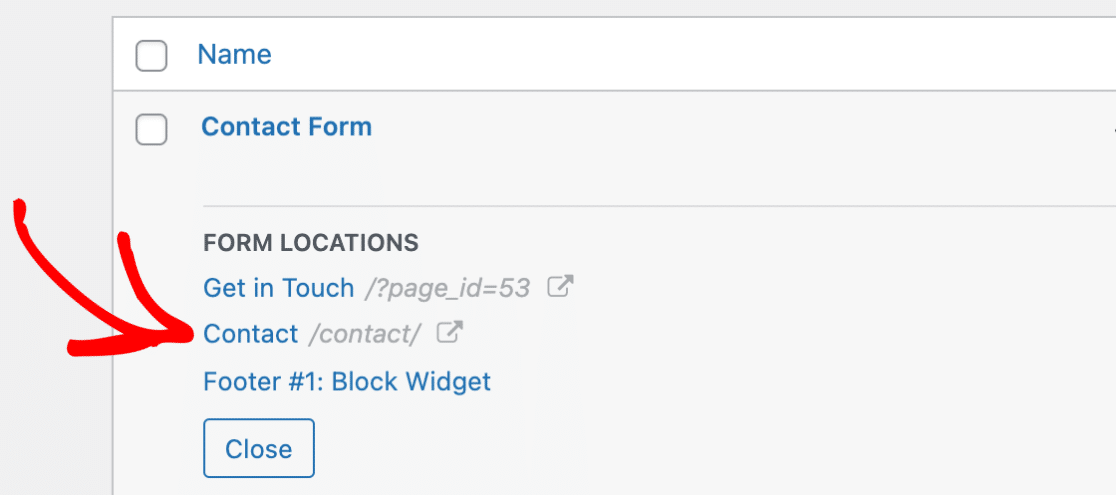
Le localisateur de formulaires vous donne également un accès direct aux barres latérales, pieds de page et autres widgets où se trouvent vos formulaires. Il vous suffit de cliquer sur le lien bleu de votre widget pour le visiter.
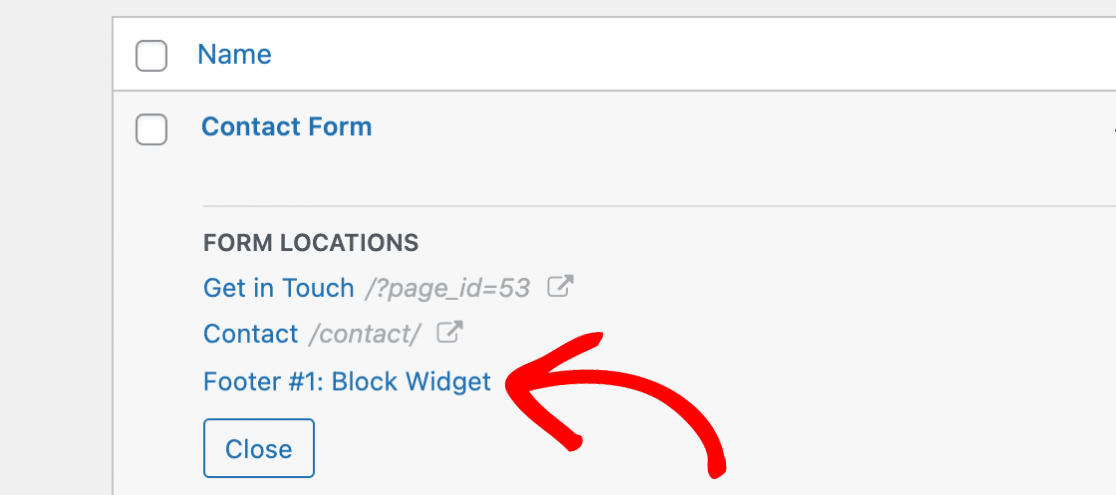
Et c'est tout ce qu'il y a à faire ! En utilisant WPForms, vous pouvez maintenant trouver facilement toutes les pages avec des formulaires sur votre site WordPress.
Ensuite, testez vos formulaires pour éviter les erreurs
Avant de lancer votre formulaire, il est toujours bon de le tester pour vérifier qu'il ne contient pas d'erreurs. Notre liste de contrôle détaillée des tests de formulaires peut vous aider à créer des formulaires précis et affinés, exempts d'erreurs.
Vous pouvez également consulter notre guide sur l'annulation des modifications dans WordPress pour découvrir des moyens simples de corriger les erreurs les plus courantes.
Créez votre formulaire WordPress maintenant
Prêt à créer votre formulaire ? Commencez dès aujourd'hui avec le plugin de construction de formulaire WordPress le plus facile à utiliser. WPForms Pro inclut de nombreux modèles gratuits et offre une garantie de remboursement de 14 jours.
Si cet article vous a aidé, n'hésitez pas à nous suivre sur Facebook et Twitter pour d'autres tutoriels et guides gratuits sur WordPress.

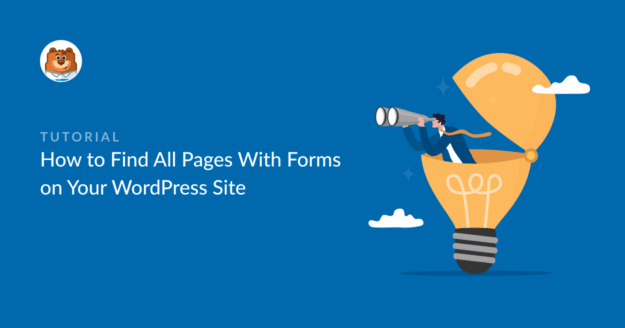


Est-ce que cela vérifie seulement le shortcode ? J'ai des formulaires utilisant l'élément WPForms d'Elementor et ils ne s'affichent pas dans les emplacements.
Bonjour Maggie,
Cela nécessiterait un dépannage (probablement un conflit entre un plugin et un thème) - Si vous avez une licence payante, vous pouvez contacter notre équipe d'assistance.